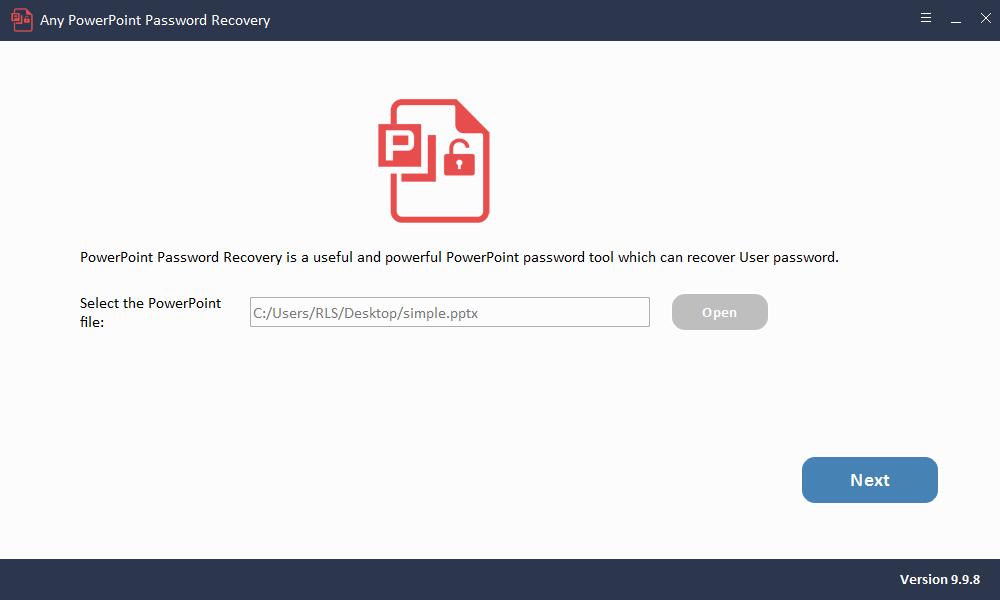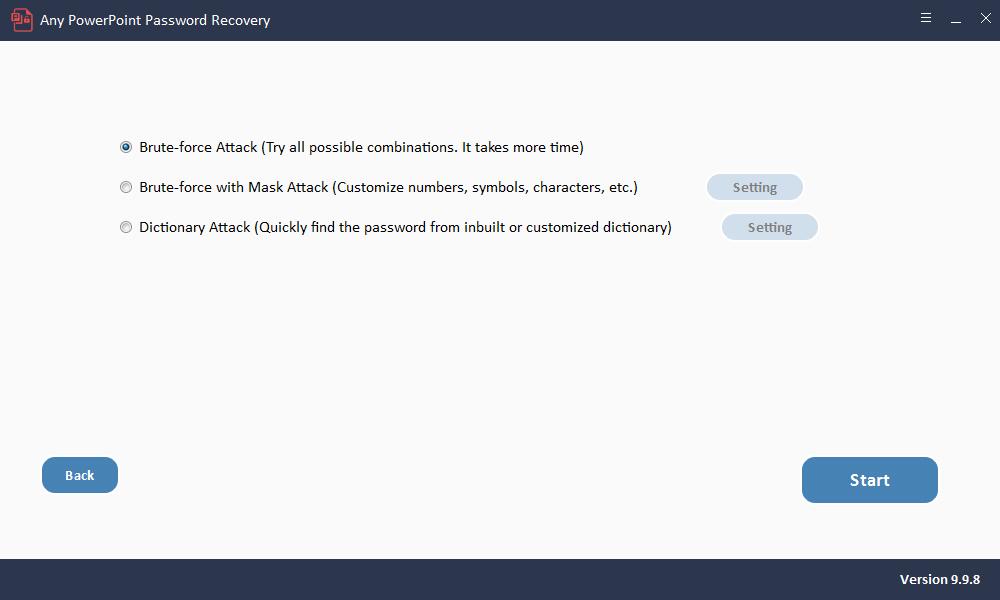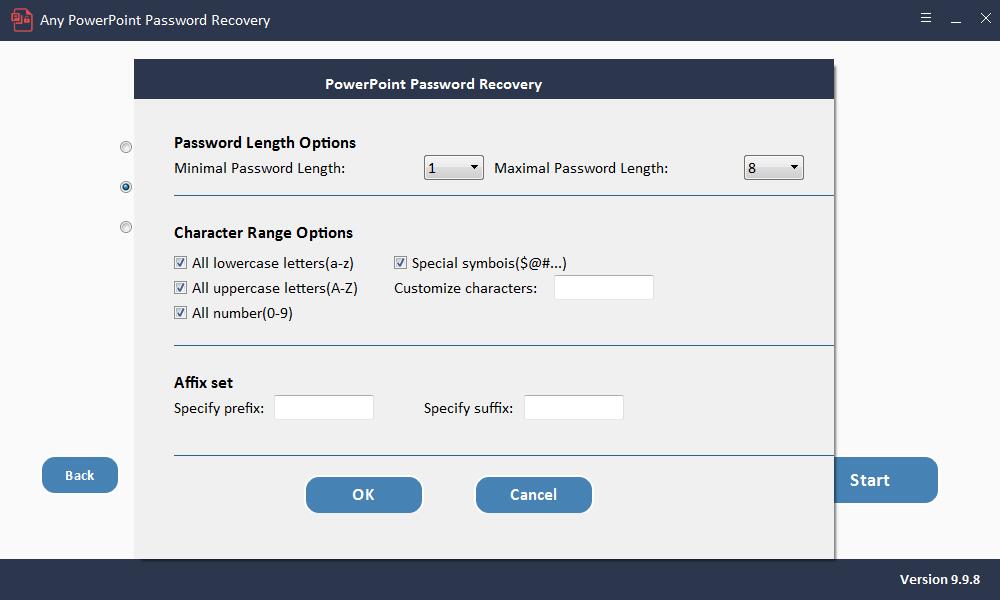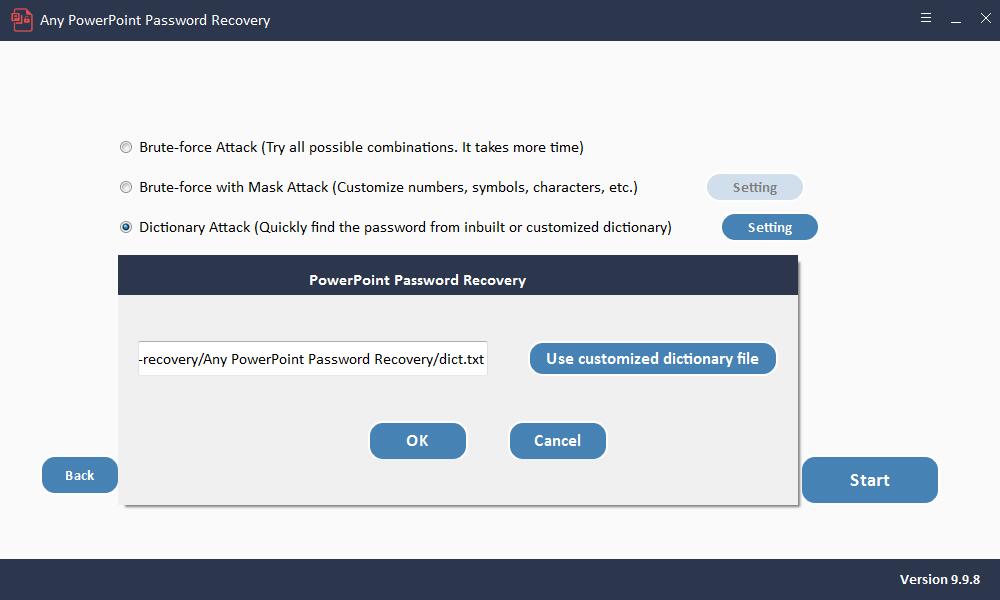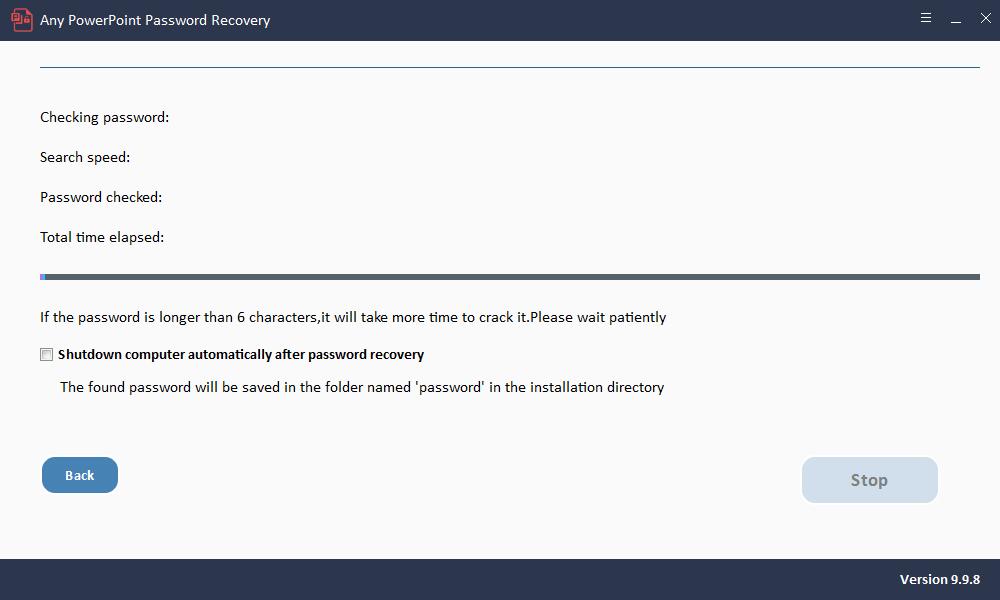Alles wat u moet weten over Unlock PPT Online

Hoe PPT online te ontgrendelen
Wanneer u op internet zoekt, vindt u verschillende online tools die kunnen worden gebruikt om PPT-bestanden te ontgrendelen. Hier, in dit gedeelte, introduceren we Password-Online Recovery voor u. Het is een tool die 7 jaar ervaring heeft met online decodering. Dit programma kan ook worden gebruikt om PDF, Zip en RAR te decoderen. Het is echter geen gratis online tool. U moet 10 euro betalen als uw PPT-bestand succesvol is ontgrendeld.
Hieronder volgen de stappen die u kunt gebruiken om het PPT-wachtwoord te ontgrendelen via Password-Online Recovery.
Stap 1: Bezoek de officiële site van Password-Online Recovery.
Stap 2: klik op Uw versleutelde bestand uploaden om te beginnen.
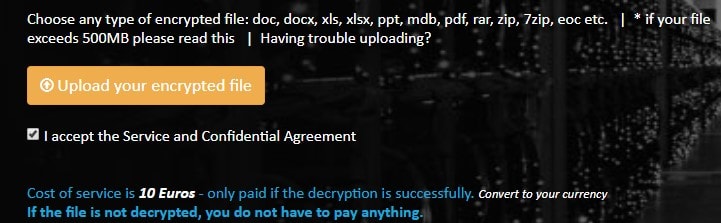
Stap 3: Nadat u uw PPT-bestand succesvol heeft geüpload, moet u een e-mailadres invoeren. Klik na bevestiging op Verzenden om door te gaan.
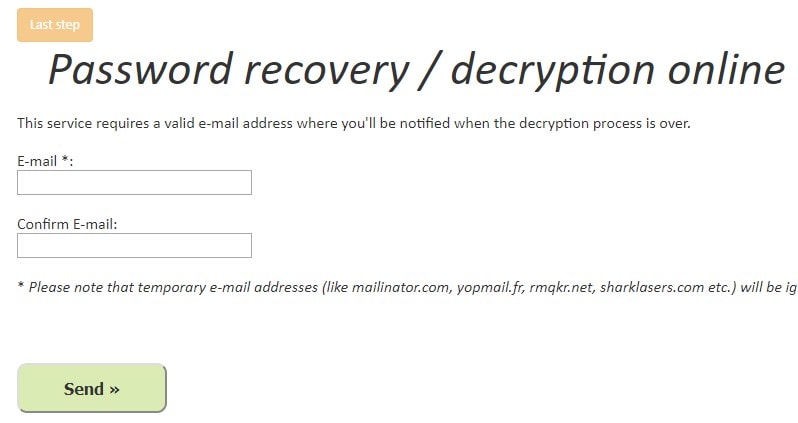
Stap 4: op dit punt moet u uw e-mailadres invoeren en het decoderingsadres activeren.
Stap 5: onmiddellijk begint het decoderingsproces. Als u klaar bent, ontvangt u een e-mail. U kunt het wachtwoord gebruiken om uw PPT-bestand te ontgrendelen zodra u voor de service betaalt.
Is het betrouwbaar om PPT online te ontgrendelen
Nu u heeft begrepen hoe u PPT online kunt ontgrendelen, is de vraag of het betrouwbaar is om deze methode te gebruiken door uw vergrendelde presentatiebestand naar een website te verzenden. Het antwoord is nee! Het is niet betrouwbaar en er is geen garantie dat uw vergrendelde bestand zal worden gekraakt. Er zijn ook andere problemen met betrekking tot het online ontgrendelen van PPT-bestanden.
Wanneer u het PowerPoint-wachtwoord online probeert te ontgrendelen, zijn er bepaalde problemen. Laten we eens kijken naar de nadelen van het online indienen van uw PPT-bestand.
Veiligheid: dit is een groot probleem bij het gebruik van de online methode. De bestanden die u indient, worden mogelijk door de website opgeslagen. Als je vertrouwelijke of gevoelige informatie in het PPT-bestand hebt staan, is er kans op datalekken. Dit is een groot risico bij het gebruik van deze methode.
Internetverbinding: dit is een online methode en daarom heb je een internetverbinding nodig. Als u om welke reden dan ook geen internetverbinding heeft, kunt u deze methode niet gebruiken. Als u het op een mobiel apparaat gebruikt, worden er datakosten in rekening gebracht.
Beperkte bestandsgrootte: er zijn beperkingen wat betreft bestandsgrootte. Zelfs betaalde websites beperken de bestandsgrootte. Gratis websites hebben meer beperkingen en staan slechts één klein bestand toe. Als u een groter bestand heeft, kunt u de online-optie niet gebruiken.
Kan wachtwoord niet verwijderen om te wijzigen: Zoals we allemaal weten, zijn er 2 soorten wachtwoorden in het PPT-bestand: wachtwoord om te openen en wachtwoord om te wijzigen. Na het testen hebben we vastgesteld dat online tools het wachtwoord niet kunnen verwijderen of herstellen om voor gebruikers te wijzigen.
Beste gratis alternatieve manier om PPT online te ontgrendelen
Nu we de beperkingen van de online methode hebben begrepen, hebben we nu een alternatief nodig. Er is een eenvoudige en efficiënte methode om het PPT-wachtwoord te ontgrendelen. Elke PowerPoint-wachtwoordherstel is een tool die kan worden gebruikt om eenvoudig vergrendelde PowerPoint-bestanden te ontgrendelen. De software geeft u volledige en onbeperkte toegang tot elk PPT-bestand dat is vergrendeld. U kunt met deze software vergrendelde presentatiebestanden openen.
Hieronder volgen de stappen om PPT-bestanden te ontgrendelen met behulp van de Any PowerPoint Password Recovery-software:
Download, installeer en start elke PowerPoint-wachtwoordherstelsoftware op uw computer en andere stappen zoals hieronder.
Stap 1: Klik op de knop "Openen" om het met een wachtwoord beveiligde PowerPoint-bestand te selecteren.
Stap 2: Selecteer PowerPoint-wachtwoordherstelmethode.
Stap 3: klik op de knop "Start" om door te gaan. Na een paar minuten wordt uw vergeten wachtwoord weergegeven in een pop-upvenster. Klik op de knop "Wachtwoord kopiëren" om uw PowerPoint-wachtwoord op te slaan.